카카오뱅크 결제수단 등록
구글 애드센스 페이지에 접속합니다.
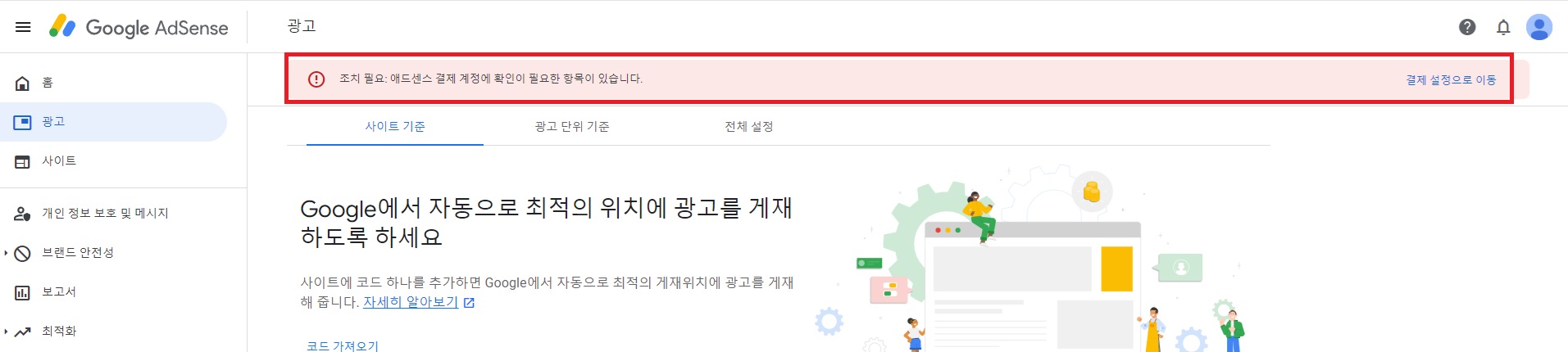
조치 필요: 애드센스 결제 계정에 확인이 필요한 항목이 있습니다.
결제수단 등록을 아직 하지않아서 알람이 떠 있습니다.
알람 오른쪽에 [결제 설정으로 이동]을 클릭합니다.
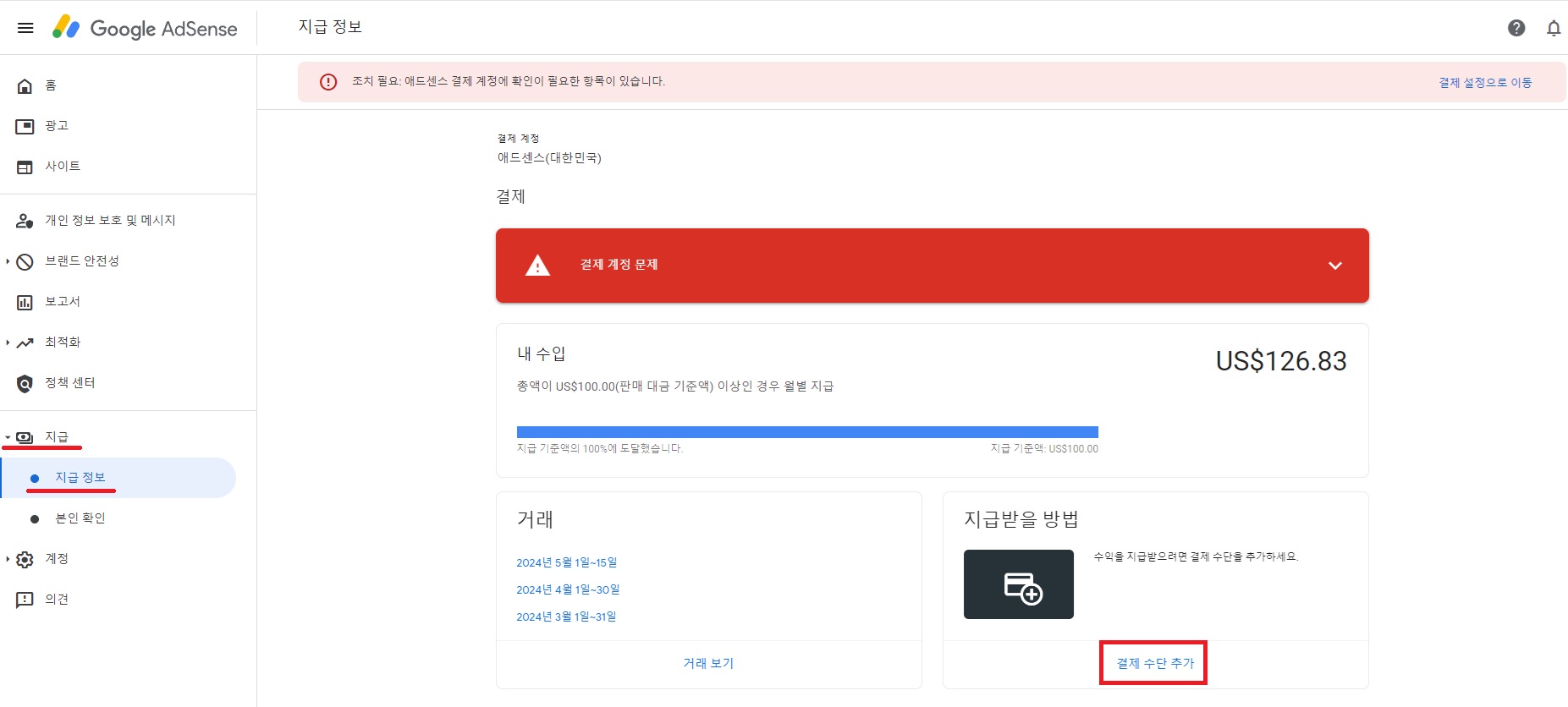
알람을 클릭하지 않고 왼쪽 메뉴에서 [지급] - [지급 정보]를 클릭하여 해당 페이지에 접속합니다.
오른쪽 아래의 지급받을 방법항목에서 [결제 수단 추가]를 클릭합니다.
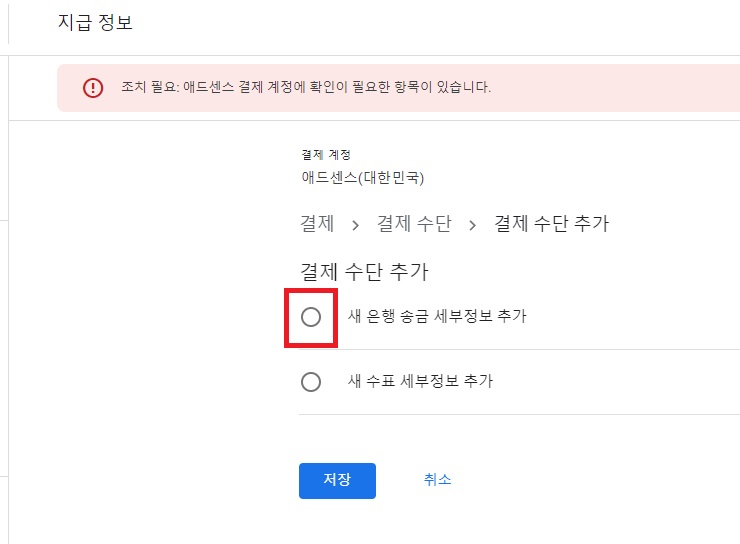
결제 수단 추가 페이지에서 [새 은행 송금 세부정보 추가]의 라디오 버튼을 클릭합니다.
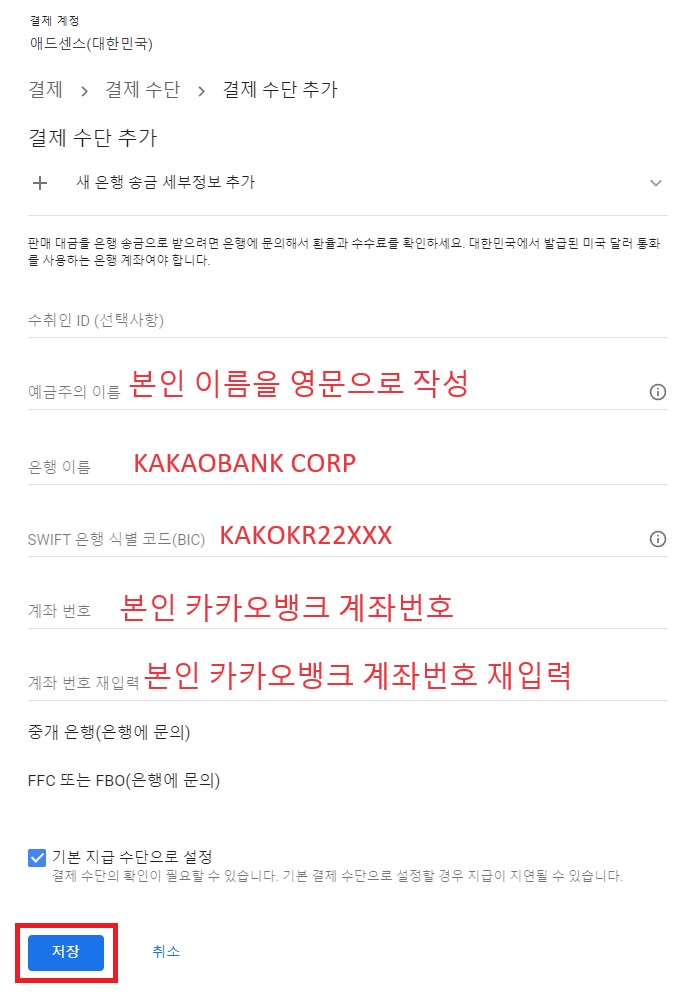
[새 은행 송금 세부정보 추가]의 라디오 버튼을 클릭하면 위의 사진처럼 정보를 입력할 수 있습니다.
우리는 카카오 뱅크로 애드센스 수익을 받을거기 때문에 카카오뱅크로 진행합니다.
예금주의 이름 : 카카오뱅크에 입력되어 있는 영문이름으로 작성합니다.
예금주 영문이름 확인하는 방법
카카오뱅크 앱 실행합니다.

앱 내 상단 왼쪽의 내 이름 또는 상단 오른쪽 프로필 사진 클릭합니다.
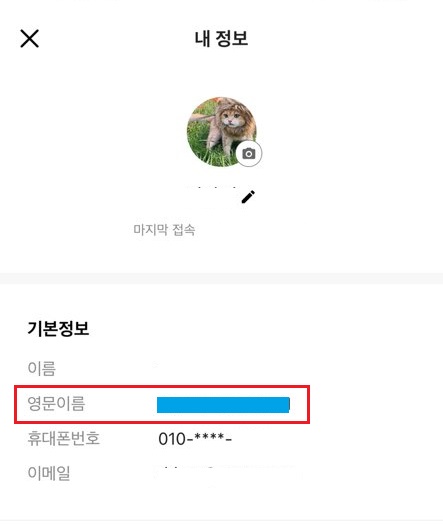
영문이름을 확인합니다.
은행 이름 : KAKAOBANK CORP
SWIFT 은행 식별 코드(BIC) : KAKOKR22XXX
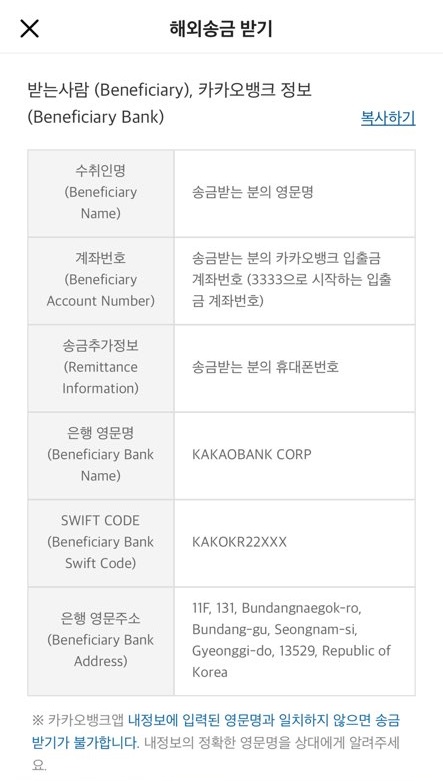
계좌번호 : 본인의 카카오뱅크 계좌번호 입력합니다.
계좌번호 재입력 : 본인의 카카오뱅크 계좌번호 재입력합니다.
카카오뱅크 계좌번호 확인하는 방법
카카오뱅크 앱 실행합니다.

앱 내 나의 통장 클릭합니다.
.

나의 통장에 들어와서 나의 카카오뱅크 계좌번호를 확인합니다.
중개 은행(은행에 문의) : 입력 안해도 됩니다.
FFC 또는 FBO(은행에 문의) : 입력 안 해도 됩니다.
기본 지급 수단으로 설정에 체크 합니다.
마지막으로 [저장] 버튼을 클릭합니다.
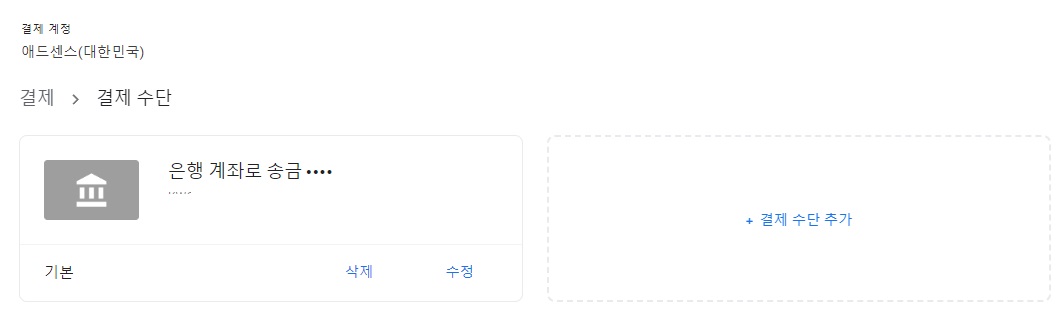
결제 수단 추가 완료입니다.
간단합니다.


결제 수단 추가 완료하니 결제 수단 변경 및 업데이트 완료 되었다고 메일로도 확인할 수 있습니다.
다른 은행의 외환계좌를 만들어 결제 수단 추가 하는 방법도 있지만
카카오뱅크가 가장 빠르고 쉬워서 카카오뱅크로 결제 수단 추가를 했습니다.
소액이다 보니 환율이나 환전수수료 이런거 따질 필요도 없었습니다.
결제 수단 추가하고 세금정보 입력완료하면 수익을 받을 수 있습니다.
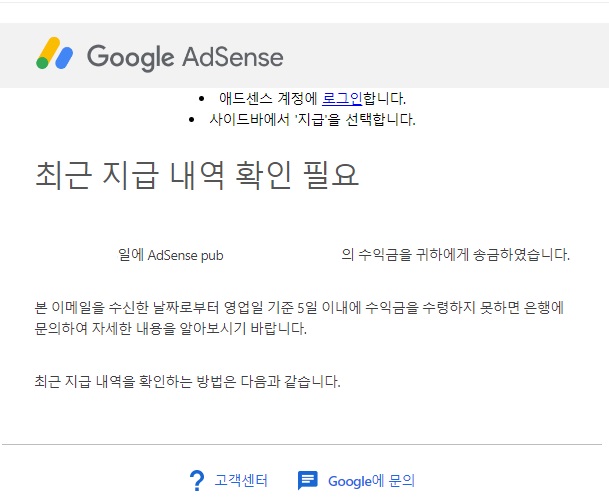
소소하게 용돈이 들어오는구나 생각합니다.
여러분들도 애드센스 수익 내고 대박나세요!!
'블로그' 카테고리의 다른 글
| 구글 애드센스 싱가포르 세금정보 추가하는 방법 (0) | 2024.05.18 |
|---|---|
| 구글 애드센스 결제수단 추가 후 미국 세금정보 추가하는 방법 (0) | 2024.05.17 |
| 티스토리 본문 내 광고 간단하게 삽입 하는 방법 (1) | 2024.05.01 |
| 티스토리 애드센스 본문 내 광고 삽입 쉽게 하는 방법 (0) | 2024.04.22 |
| 티스토리 애드센스 ads.txt 상태 해당 사항 없음 해결 방법 (1) | 2024.04.20 |